SMSを使ったメッセージの初送信
NTT CPaaSアカウントに登録して無料トライアルを開始すると、最初のSMSメッセージを送信できます。
- 当社のWebインターフェイス (opens in a new tab)でSMSを使い始める には、まず次の操作を行います。ページの上部で、ビジネスユーザー または 開発者 のどちらであるかを選択します。
- ビジネスユーザーは、Webインターフェイス で直接メッセージをテストできます。
- 開発者は、すでに用意されているAPIリクエスト を使ってテストメッセージを送信できます。
- 最初のSMSメッセージの送信。受信者フィールドには、サインアップ時に確認した番号が事前に入力されています。無料トライアル期間中は、検証済みの番号を持つ受信者を最大 5名まで追加できます。
ビジネスユーザーの場合
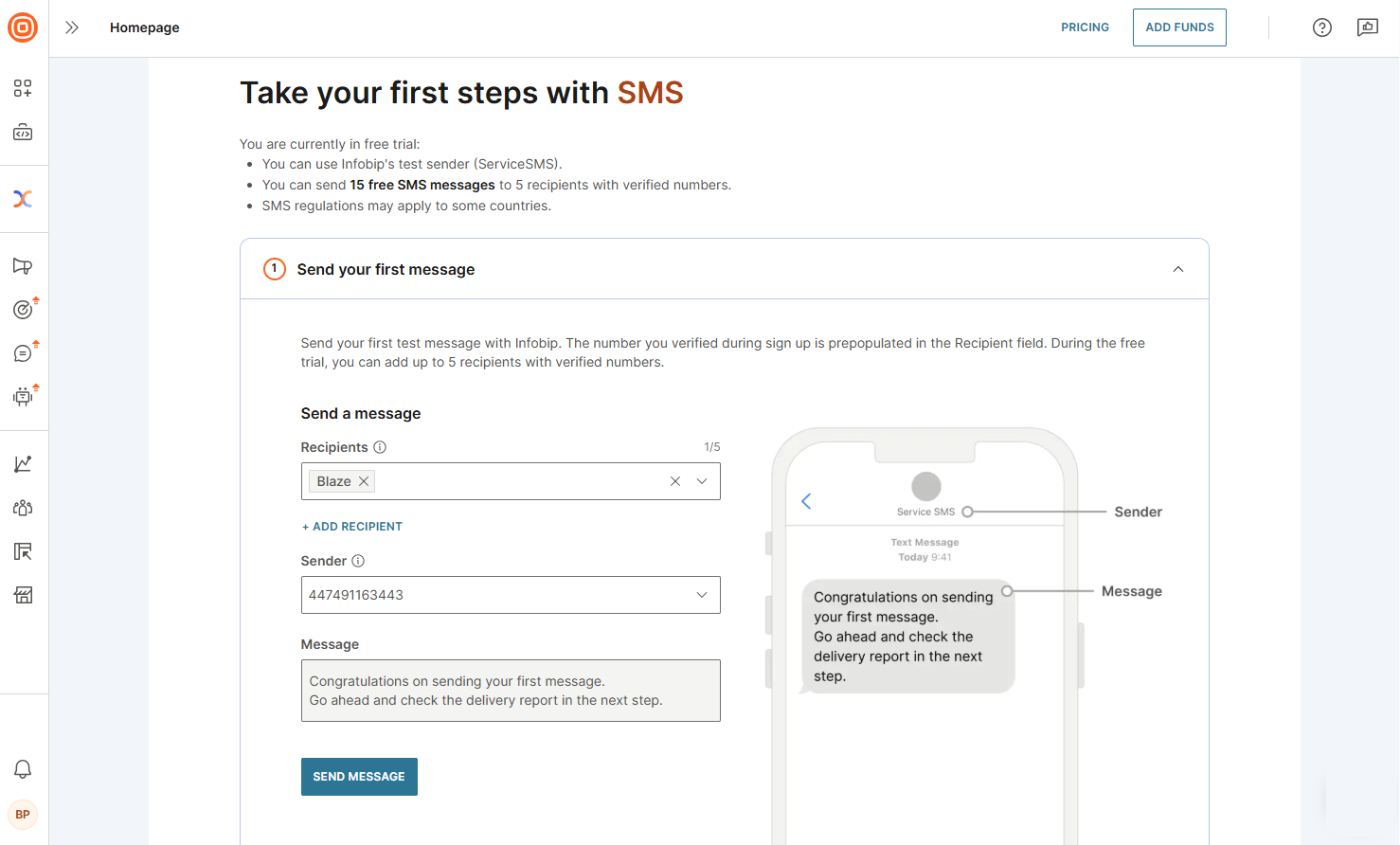
- テストメッセージ を送信したら、配信レポート をチェックして、配信が成功したことを確認します。配信に失敗した場合は、応答ステータスとエラーコード と題したドキュメントに記載されている内容を確認して失敗の原因となった問題を特定します。
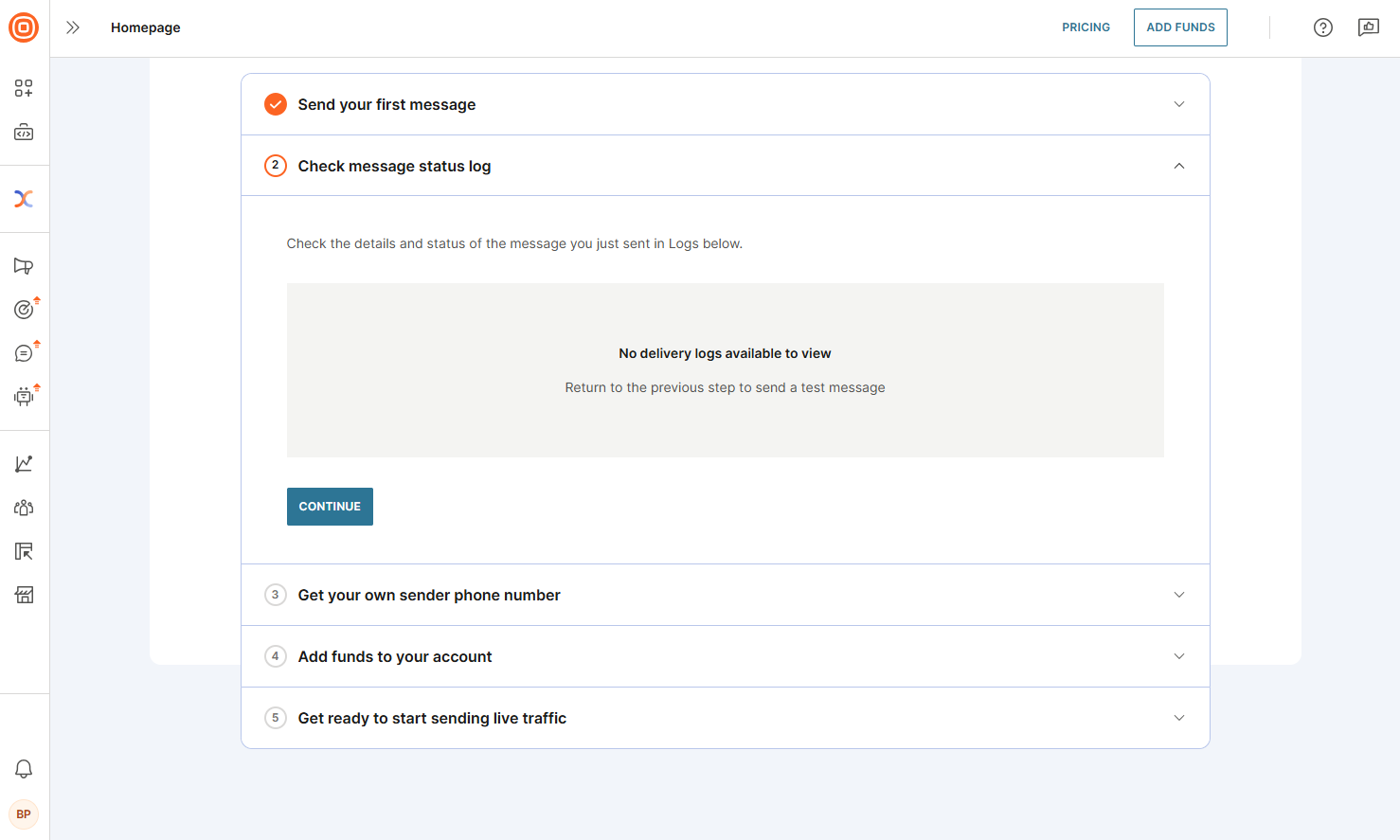
- 送信者として使用する電話番号の取得 - ライブトラフィックを送信できるようになるためには、まず送信者として使用するご自分の電話番号を取得する必要があります。
- メッセージを送信する予定の 国 を選択します。選択した国で利用可能な番号の一覧が表示されます。また、その地域で施行されているSMS規制も確認できます。
- お好みの メッセージングの種類 を選択します。
- 一方向 - 通知や2要素認証コードなどのメッセージを送信したい時にのみ選択します。
- 双方向 - メッセージの送信と受信を両方したい時に選択します。これを選択すると、顧客との双方向通信が可能になります。
- フォームを通じた番号のリクエスト - フォームに必要な情報を入力して、文字と数字の組み合わせのカスタム送信者 ID を要求します。これにより、顧客のデバイスでは、メッセージが会社名から送信されているかのように表示されます。
- Request sender (送信者リクエスト) ボタンを選択します。
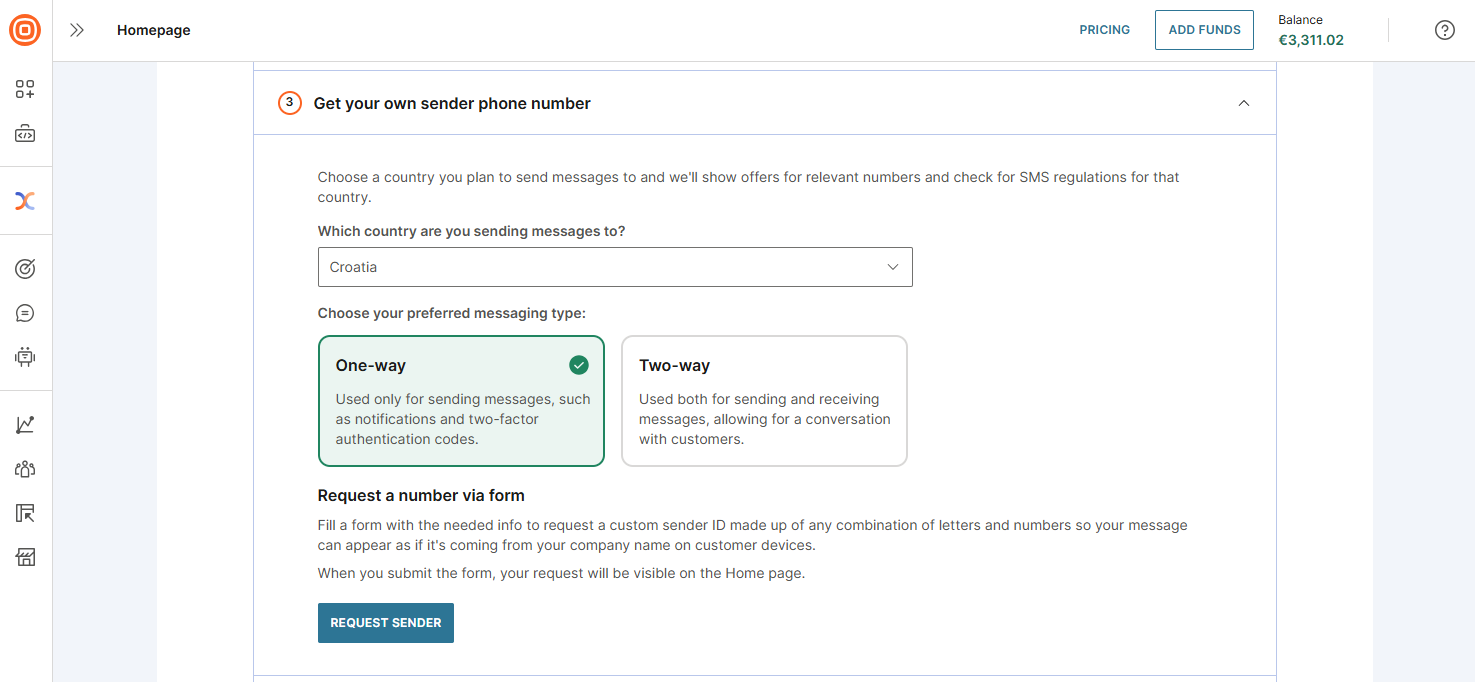
- (任意) アカウントのアップグレード:
- 今すぐアカウントをアップグレードするには、Add funds (チャージ金額の追加) を選択し、手順に従って有料アカウントになります。
- 後でアカウントをアップグレードするには:
- 無料トライアル版がまだ有効 の場合は、Webインターフェイスの上部にある Add funds (チャージ金額の追加) を選択します。
- トライアル期間の有効期限が切れている場合は、ホームページにバナーが表示されます。今すぐアップグレード を選択してチャージ金額を追加します。
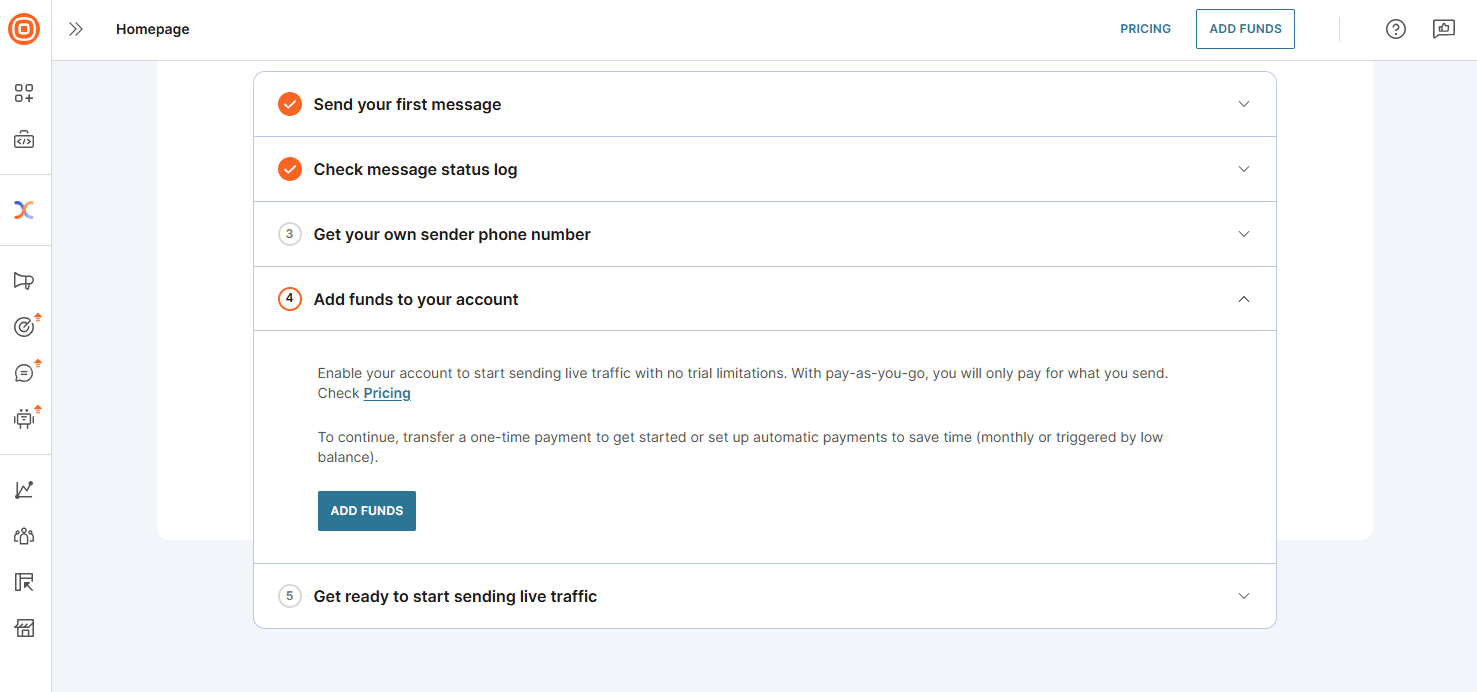
開発者の場合
API経由でSMSメッセージの送信を開始する場合は、次の2つのオプションが利用可能です:
- SMSメッセージ
- SMS用の2FA (二要素認証) - これは、ワンタイムパスコード (OTP) を送信や検証を可能にするためのソリューションです。
SMSメッセージ
- 最初のSMSメッセージの送信。受信者フィールドには、サインアップ時に確認した番号が事前に入力されています。無料トライアル期間中は、検証済みの番号を持つ受信者を最大 5名まで追加できます。
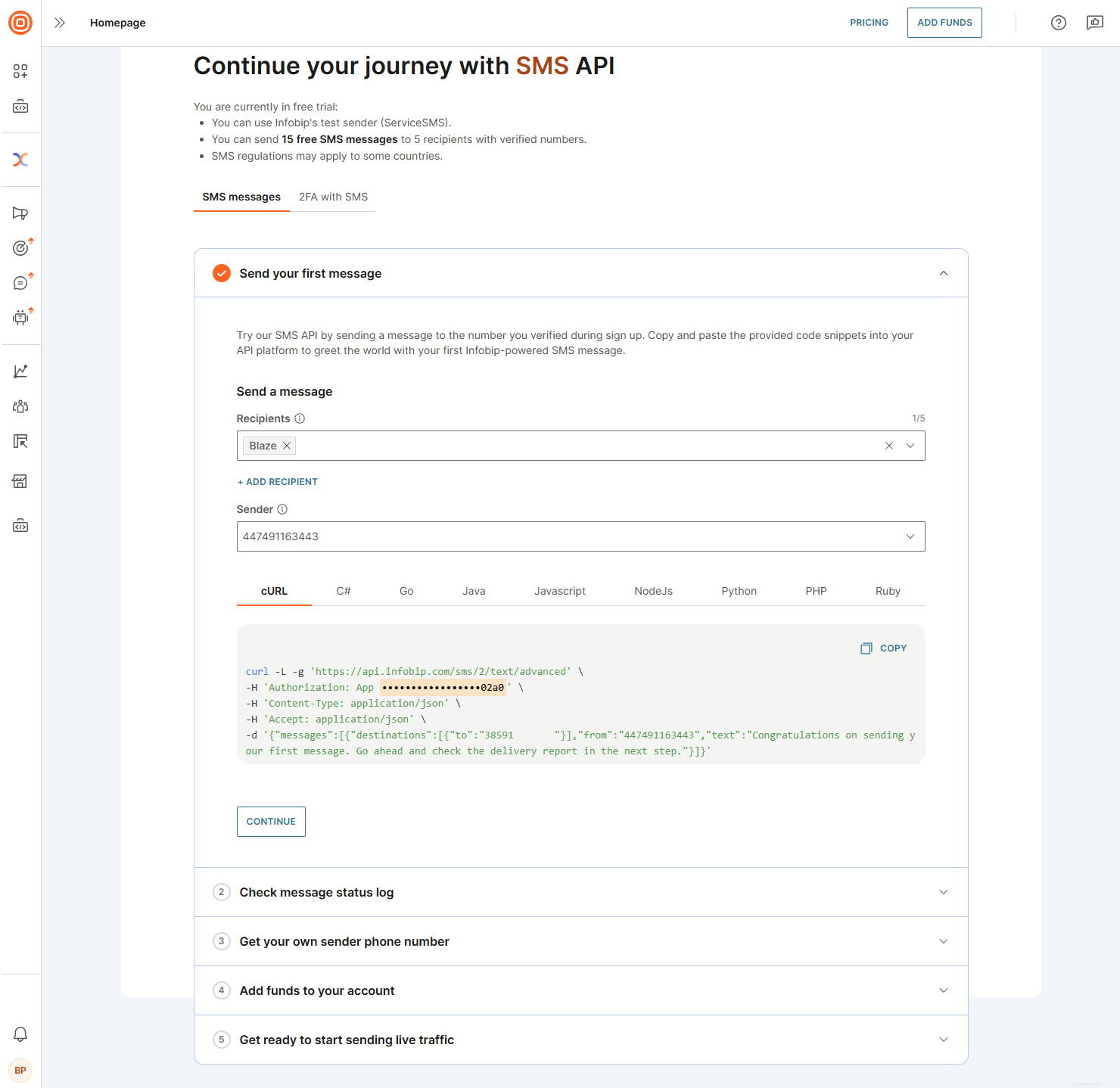
- 最初のSMSメッセージを送信すると、メッセージステータスログ を表示し、独自の 送信者電話番号 を取得し (ライブトラフィックを送信するための必須の手順)、必要に応じて アカウントにチャージ することができるようになります。配信に失敗した場合は、応答ステータスとエラーコード に題したドキュメントに記載されている内容を確認して失敗の原因となった問題を特定します。
- これらの手順が完了すると、ライブトラフィックの送信を開始する準備が整います。
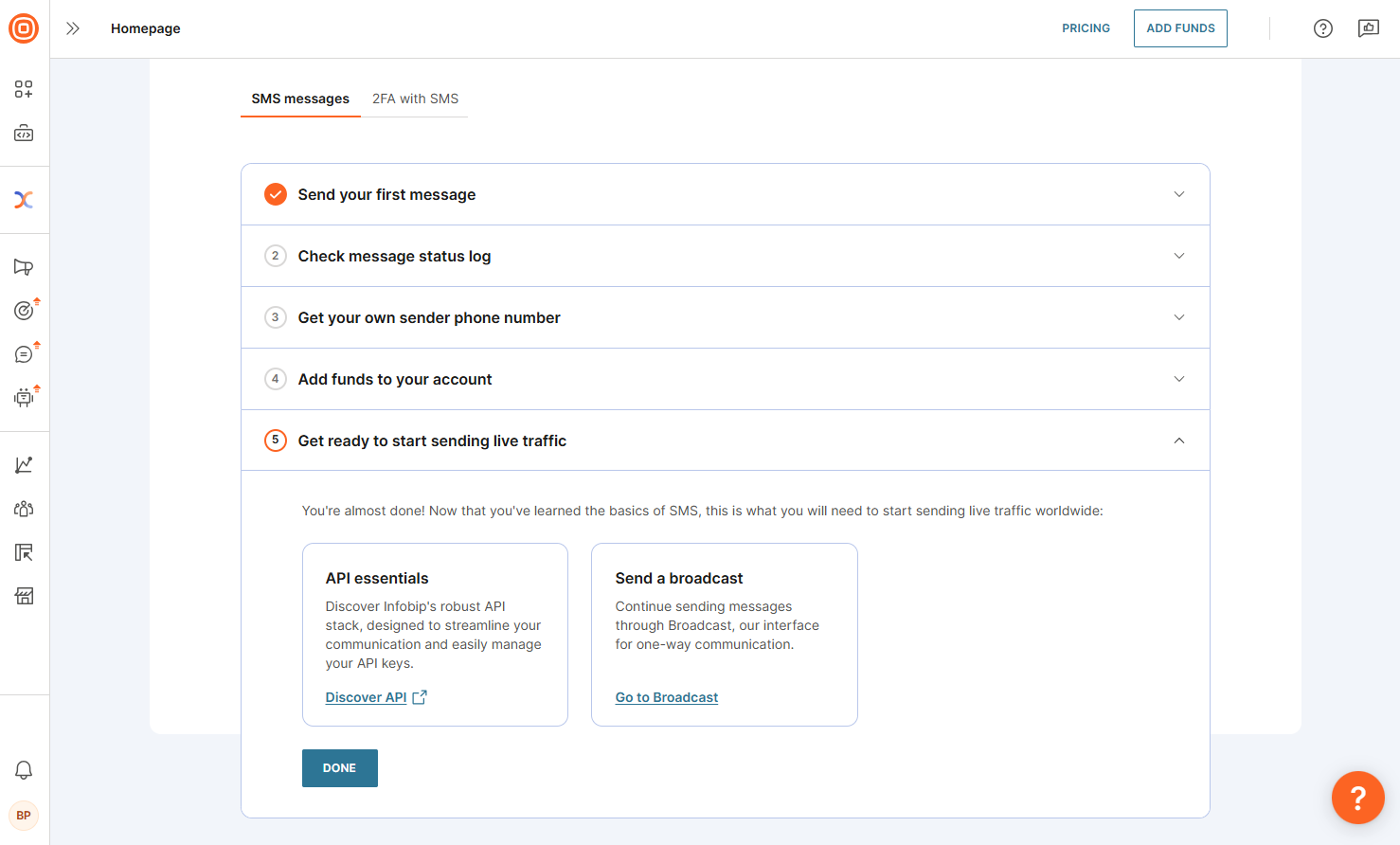
SMS用の2FA (二要素認証)
- 2FAアプリケーションの作成。プログラミング言語を選択し、コードスニペットをコピーして2FAアプリケーションを作成します。これを作成すると、ワンタイムパスコード (OTP) 配信システムのパラメーターを設定できるようになります。
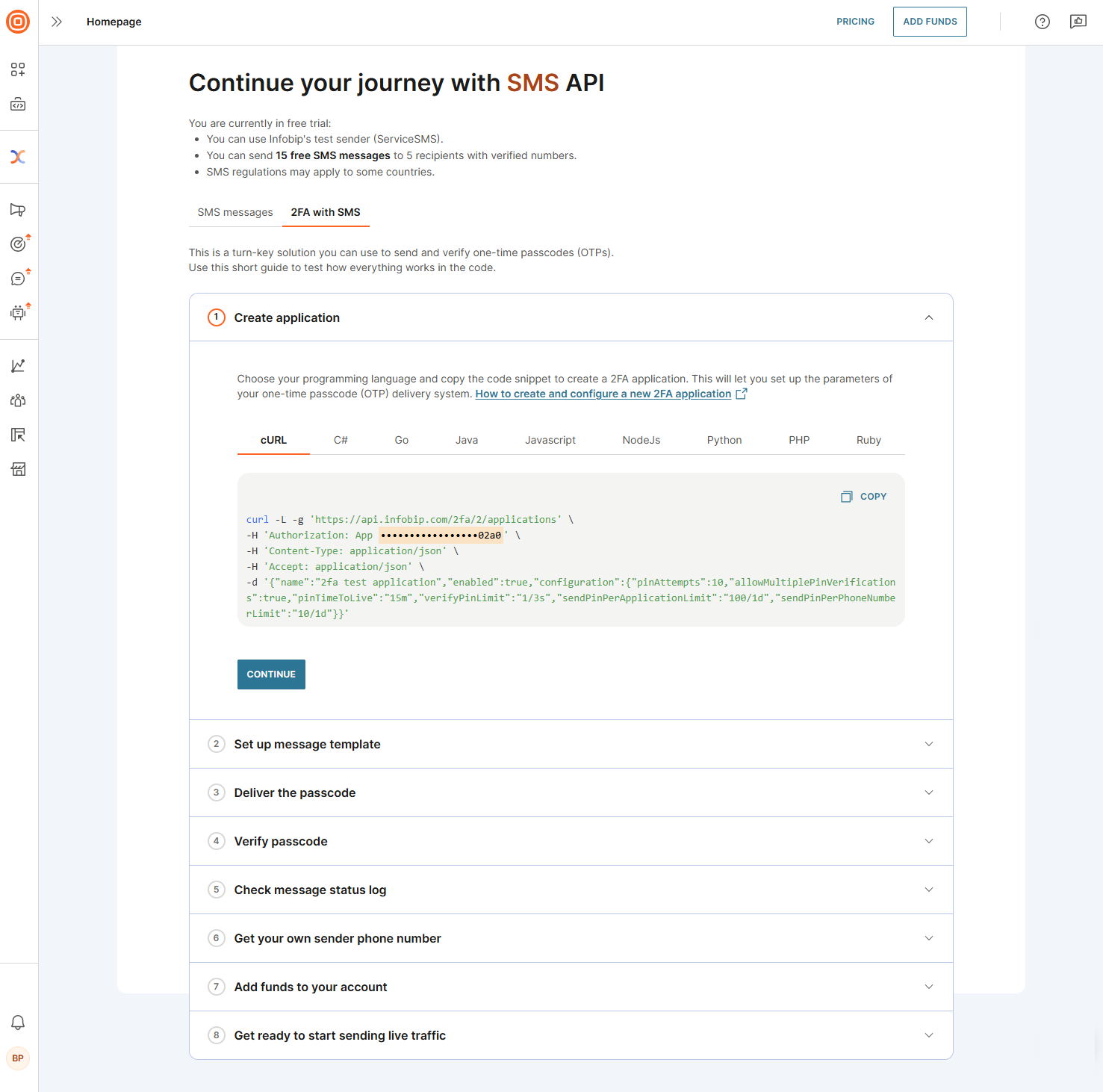
- メッセージテンプレートのセットアップ。検証済みの番号のPINプレースホルダーを含むメッセージテンプレートを作成します。PIN の長さ、メッセージの内容、その他の詳細を定義できますが、番号は事前に確認する必要があります。
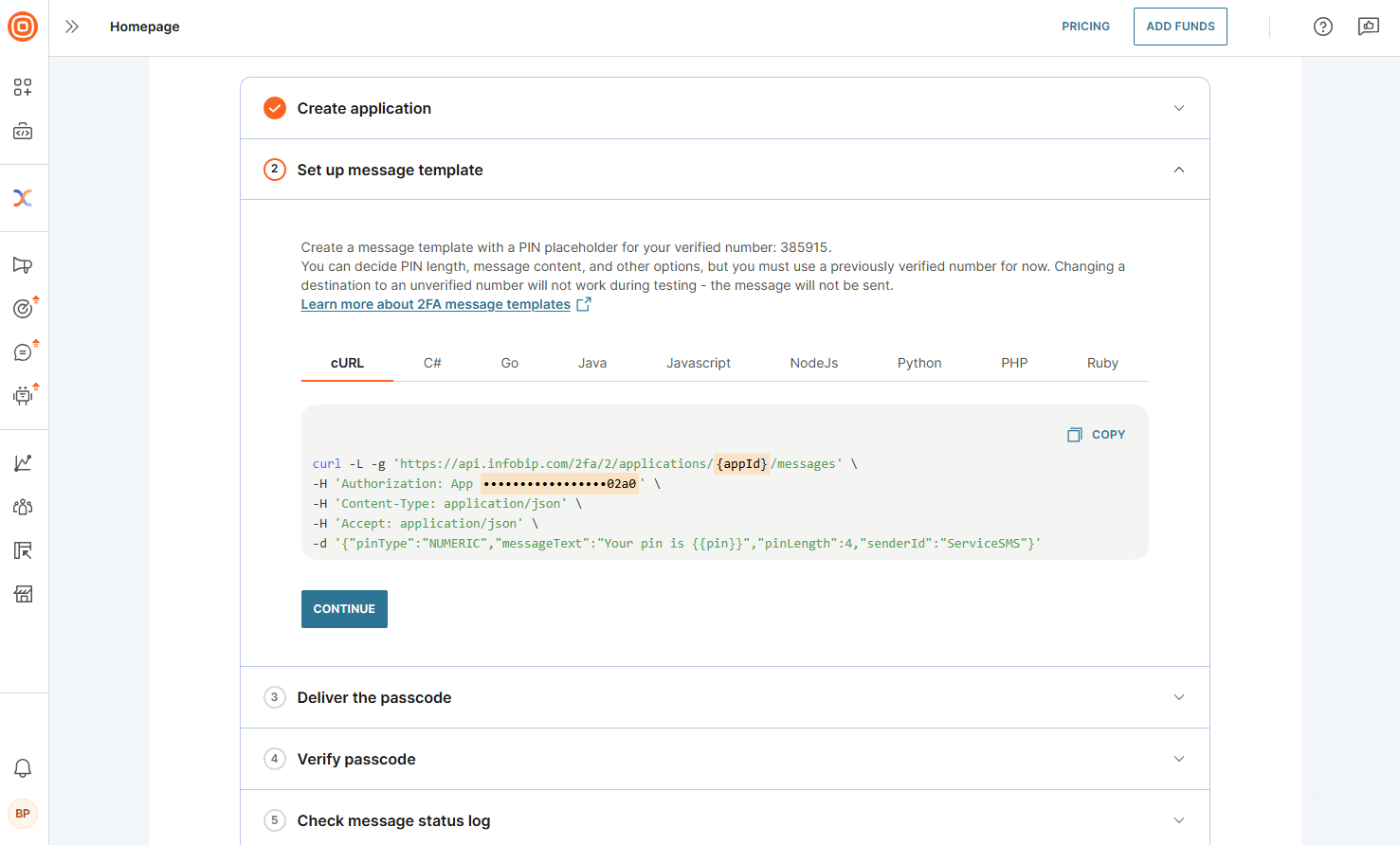
- パスコードの配信。アプリケーションとメッセージテンプレートのセットアップが完了したら、PINコードをお使いの携帯電話に送信します。メッセージは、検証済みの番号にのみ配信されます。
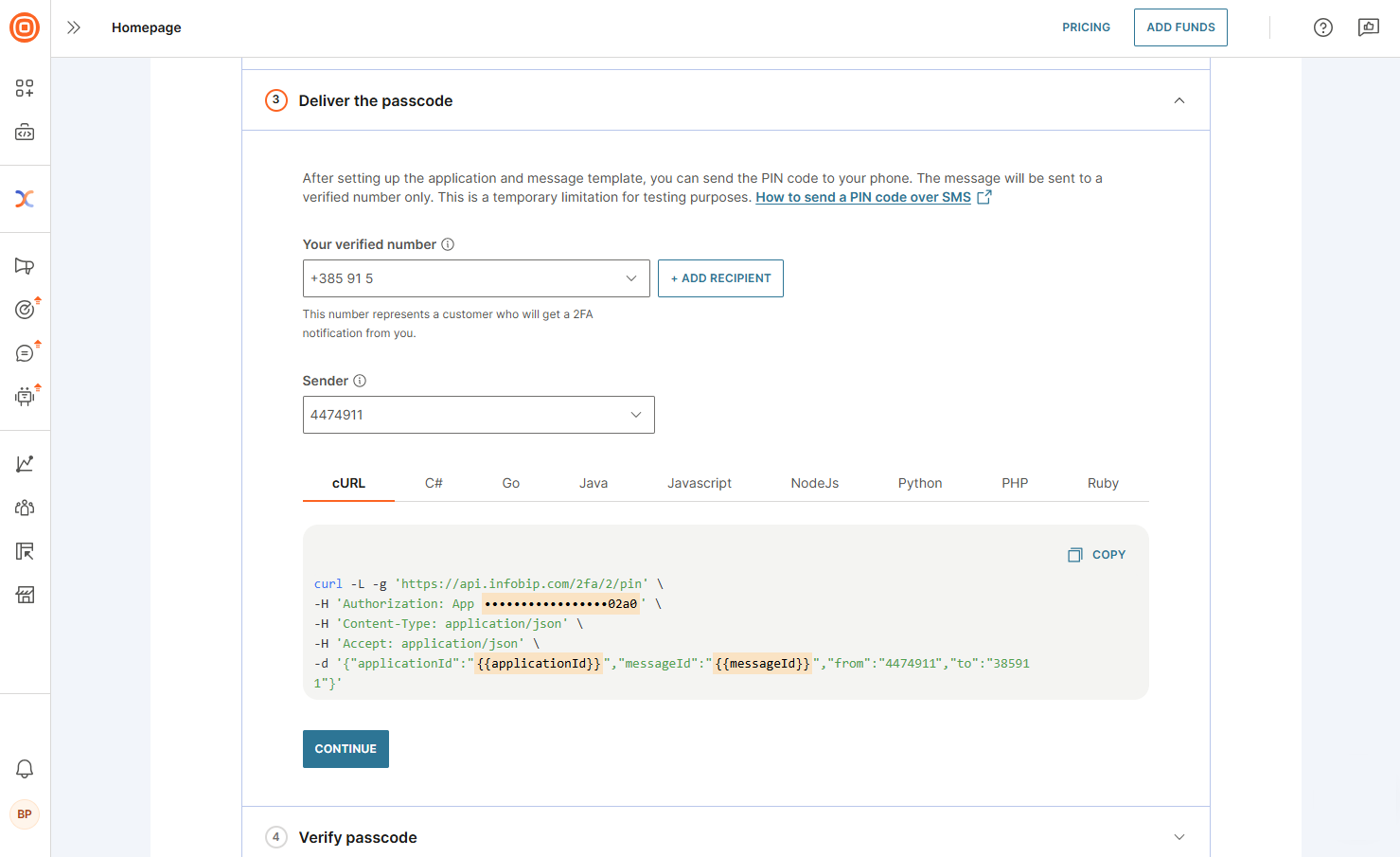
- パスコードの検証。前の手順で使用した
pinIdを使って、お使いの携帯電話に送信されたPINコードを検証します。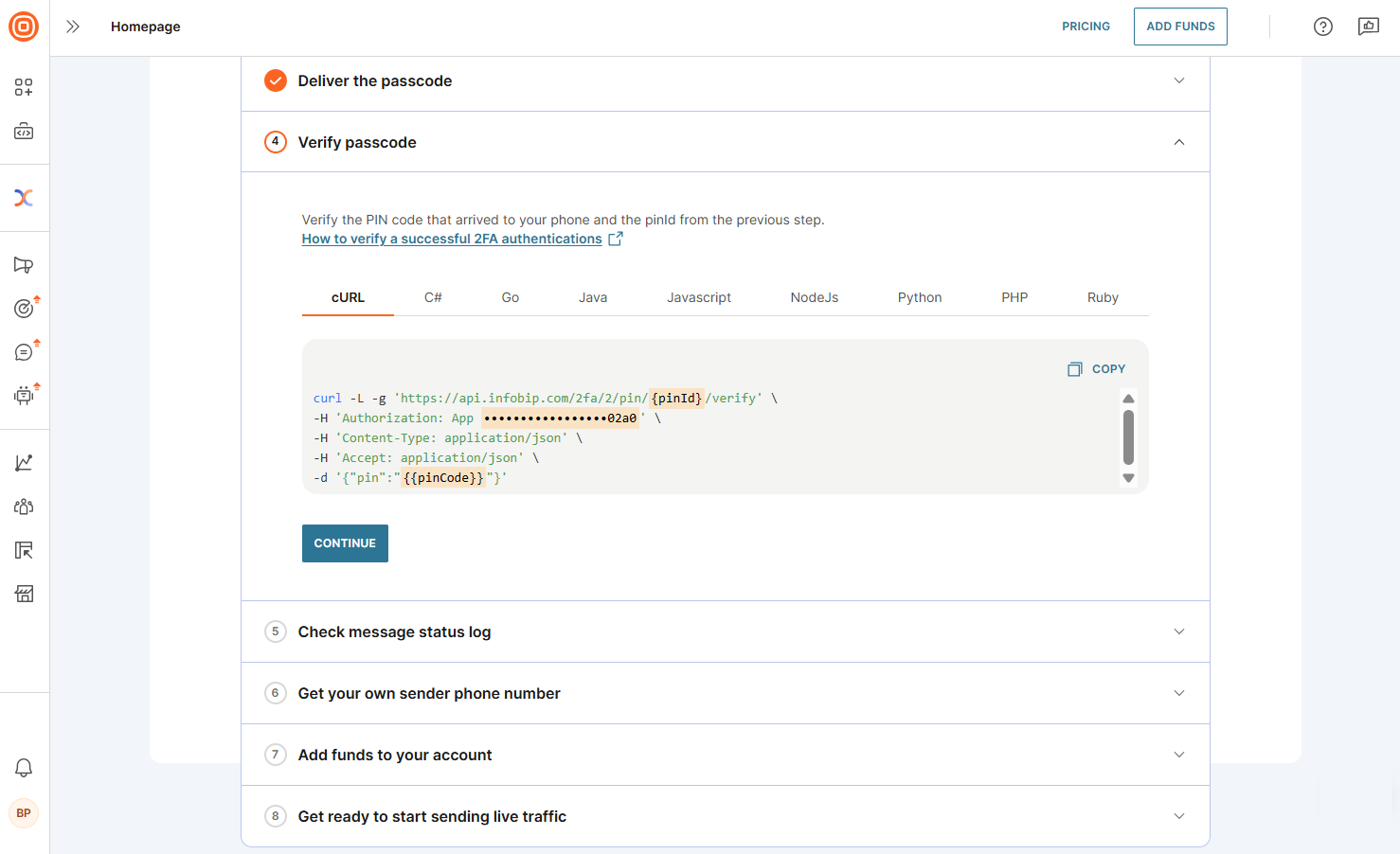
- これらの手順を完了すると、メッセージステータスログ を表示し、独自の 送信者電話番号 を取得し (ライブトラフィックを送信するための必須の手順)、必要に応じて アカウントにチャージ することができるようになります。配信に失敗した場合は、応答ステータスとエラーコード に題したドキュメントに記載されている内容を確認して失敗の原因となった問題を特定します。
- これらの手順が完了すると、ライブトラフィックの送信を開始する準備が整います。
これで、NTT CPaaSプラットフォームを探索し、顧客とのコミュニケーションにSMSを使用する準備が整いました。